Inne analizy
Wywołanie: Kafelek Raporty i analizy –> Analizy CRM -> Koszty i zyski -> Inne analizy
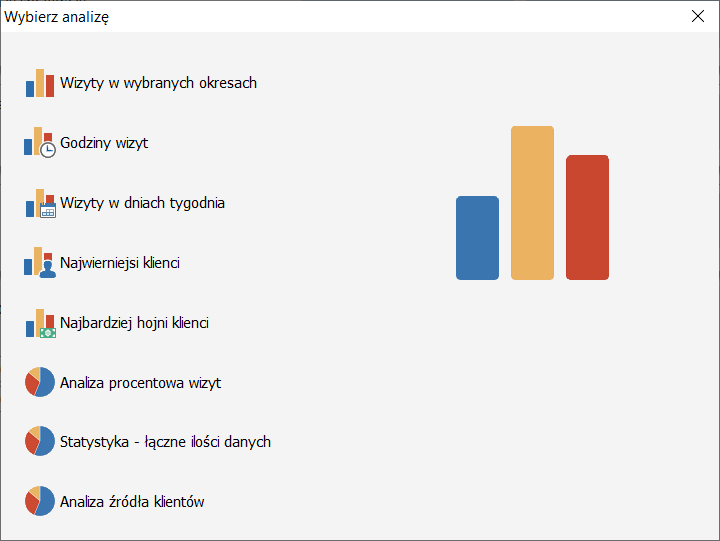
•Wizyty w wybranych okresach - Wykres zawierający liczbę wizyt w wybranym przedziale czasowym.
oOkres - Do wyboru: Dzień, Tydzień, Miesiąc lub Rok
oLekarz - Do wyboru: Wszyscy lub konkretny lekarz
oOddział - Wszystkie lub wybrany oddział
oTyp wizyt - Do wyboru: Wszystkie, Profilaktyka lub Zwierzęta gospodarskie
oRazem - Podsumowanie ile było wizyt o zadanych kryteriach
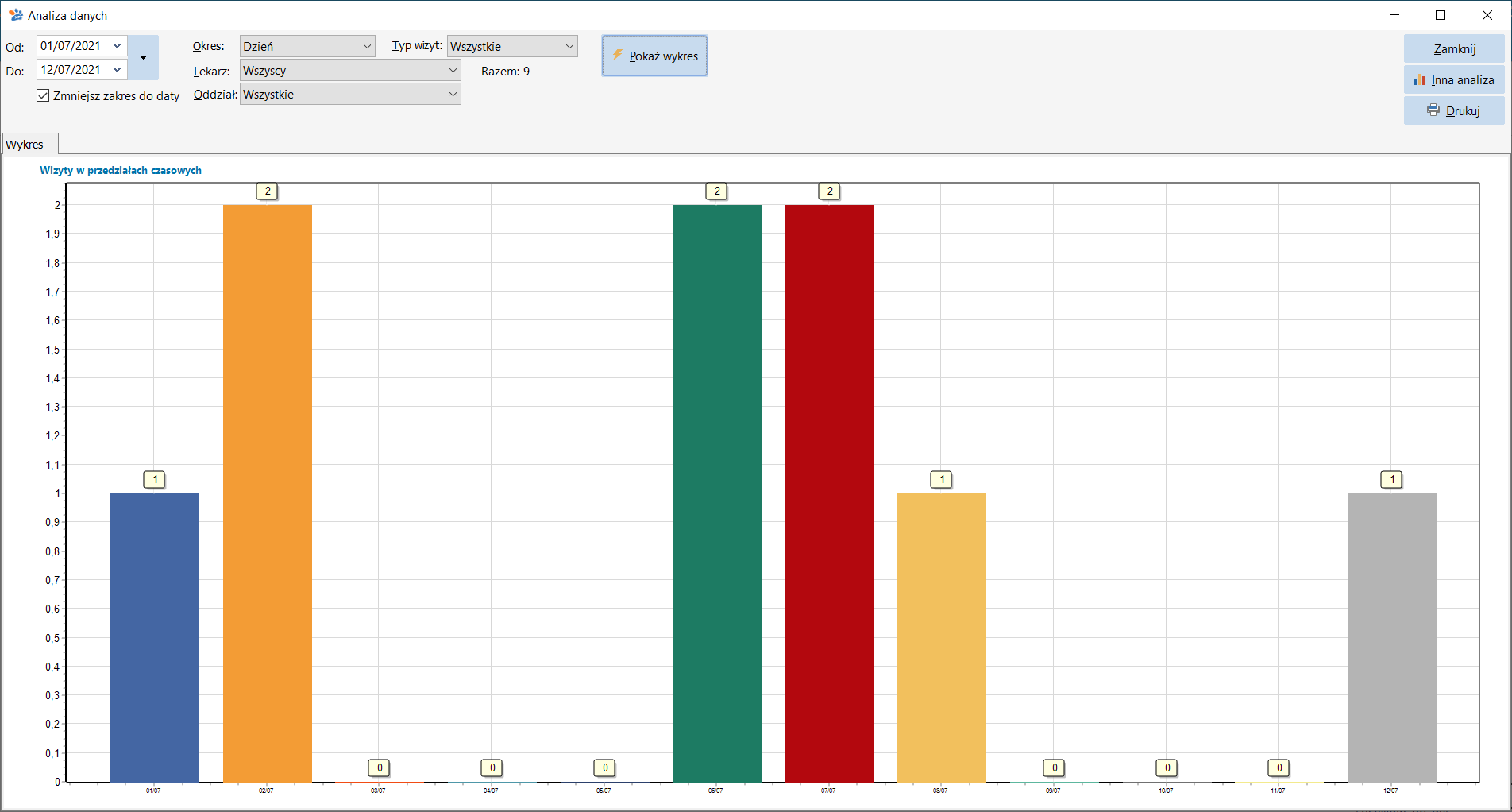
•Godziny wizyt - Wizyty w poszczególnych godzinach. Wybieramy:
oZakres czasowy Od... Do...
oZmniejsz zakres do daty pierwszej i ostatniej wizyty - Wszystkie wizyty od pierwszej do ostatniej
oLekarz - Do wyboru: Wszyscy lub konkretny lekarz
oOddział - Wszystkie lub wybrany oddział
Analiza wyświetlana jest w formie tabeli przedstawiającej ilość wizyt w danym dniu tygodnia z podziałem na godziny. Im intensywniejszy kolor tym większa częstotliwość wizyt.
Pod tabelą znajdują się dane przedstawione w formie wykresów.

•Wizyty w dniach tygodnia - Wizyty w poszczególnych dniach tygodnia. Wybieramy:
oZakres czasowy Od... Do...
oLekarz - Do wyboru: Wszyscy lub konkretny lekarz
oOddział - Wszystkie lub wybrany oddział

•Najwierniejsi klienci - Jest to analiza, która wyświetla klientów najczęściej odwiedzających naszą lecznicę w zadanym zakresie czasu. Istnieje możliwość generowania raportu w postaci wykresu lub tabeli. Przed wygenerowaniem wykresu możemy określić następujące dane:
oPomiń klienta – Możemy określić, który klient ma nie być brany pod uwagę podczas analizy.
oIlu klientów wyświetlić – Ilość klientów branych pod uwagę pod czas analizy.
oMinimalna ilość wizyt – Możliwość określenia minimalnej ilości wizyt wprowadzonych do programu na danego klienta.
oDrukuj - Wydruk raportu.
Kiedy mamy wszystko ustawione możemy kliknąć na przycisk "Pokaż wykres".
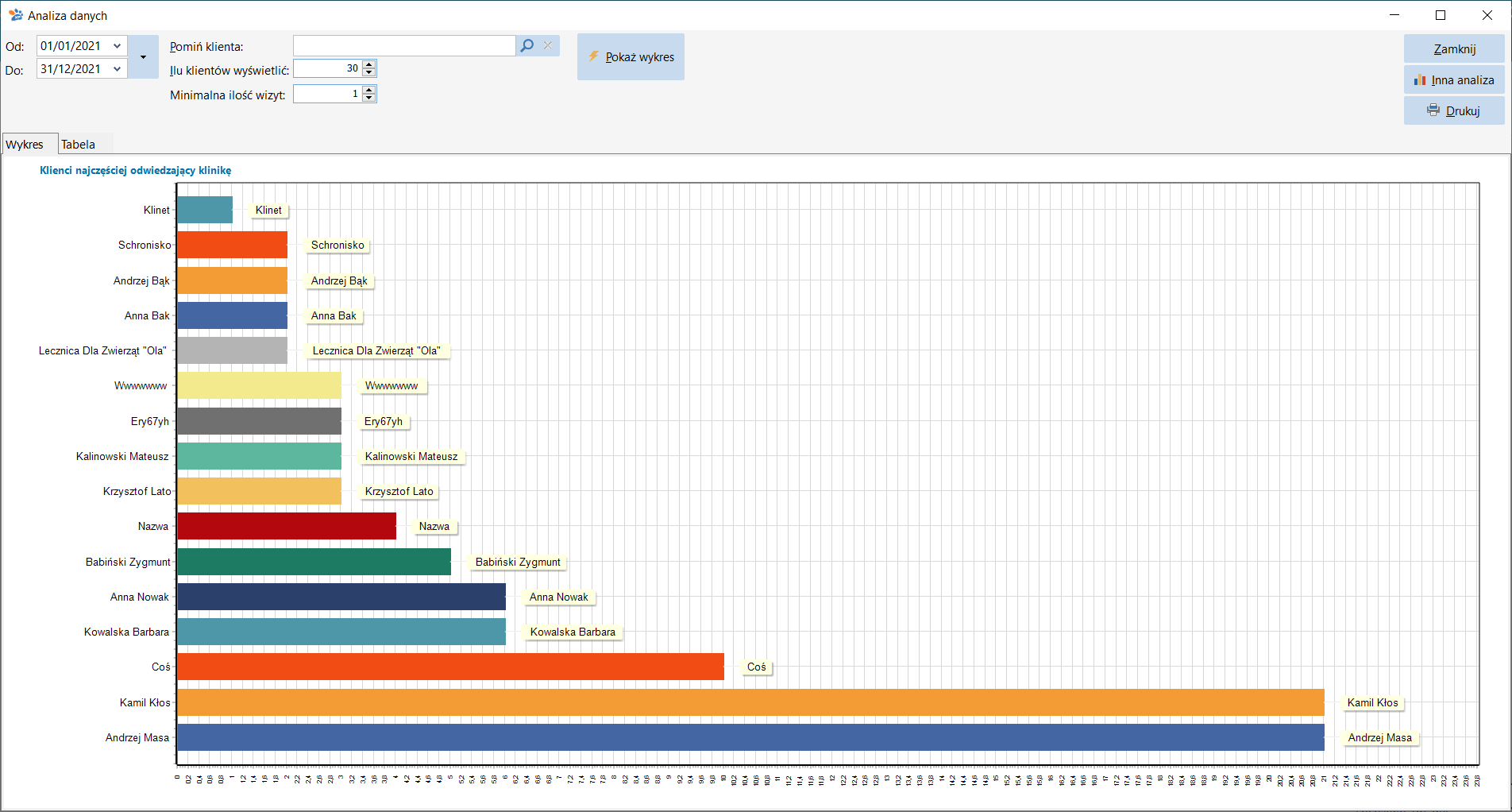
![]()
W widoku tabeli pojawiają się dodatkowe opcje, tj.:
oDrukuj - Wydruk raportu
oKarta klienta - Podgląd karty aktualnie podświetlonego klienta
oWiadomość do wszystkich - Wysłanie wiadomości e-mail do wszystkich klientów posiadających uzupełniony adres.
oWyślij indywidualny SMS - SMS o indywidualnej treści do wybranego klienta. Wymagany dostęp do modułu CRM-SMS.
oWyślij masowo SMS-y - Masowo zaplanowany SMS do wybranych klientów. Wymagany dostęp do modułu CRM-SMS.
oDo Envelo - Możliwość edycji raportu zapisu danych adresowych klientów do pliku .csv
•Najbardziej hojni klienci - Raport, który pokazuje grupę klientów, którzy wydali najwięcej pieniędzy. Raport można filtrować po zakresie dat. Istnieje możliwość pominięcia wybranego Klienta. Można zadeklarować ilu klientów chcemy wyświetlić oraz minimalny wymagany obrót. Za pomocą przycisku "Pokaż wykres" generujemy raport. Istnieje możliwość generowania wykresu oraz tabeli.
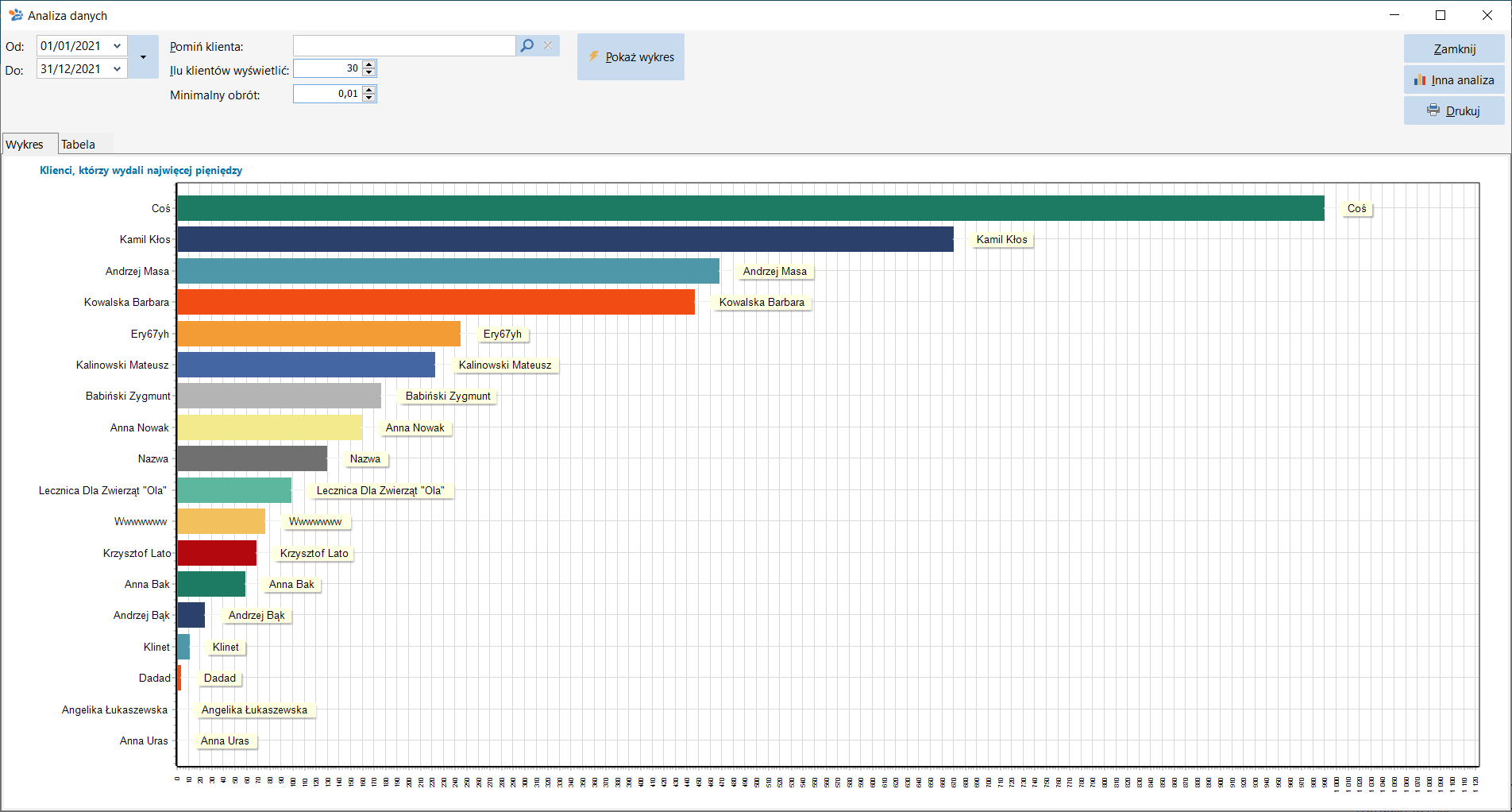
•Analiza procentowa wizyt - Analiza wizyt w wybranych dniach. Do danej analizy określamy najpierw zakres wizyt do określenia ilości całkowiej, który będzie analizowany :
oW okresie – Zakres czasu
oLekarz – Wizyty mogą dotyczyć wszystkich lekarzy lub jednego konkretnego.
Następnie ustawiamy parametry dla wybranych wizyt:
oWybierz lekarza - Wizyty mogą dotyczyć wszystkich lekarzy lub jednego konkretnego
oWybierz analizowane dni – Możemy wybrać dni, które mają być brane do analizy (aby wybrać dzień wystarczy kliknąć na nim dwa razy lub skorzystać z przycisku Dodaj datę). Zamiast konkretnych dni możemy wybrać konkretne dni tygodnia (wystarczy skorzystać z przycisku Dodaj dni tygodnia)
Przy wyborze zakresu wykres będzie się zmieniał automatycznie.
W ten sposób możemy przeanalizować np. jaki procent wszystkich wizyt odbytych w danym roku stanowią wizyty piątkowe:
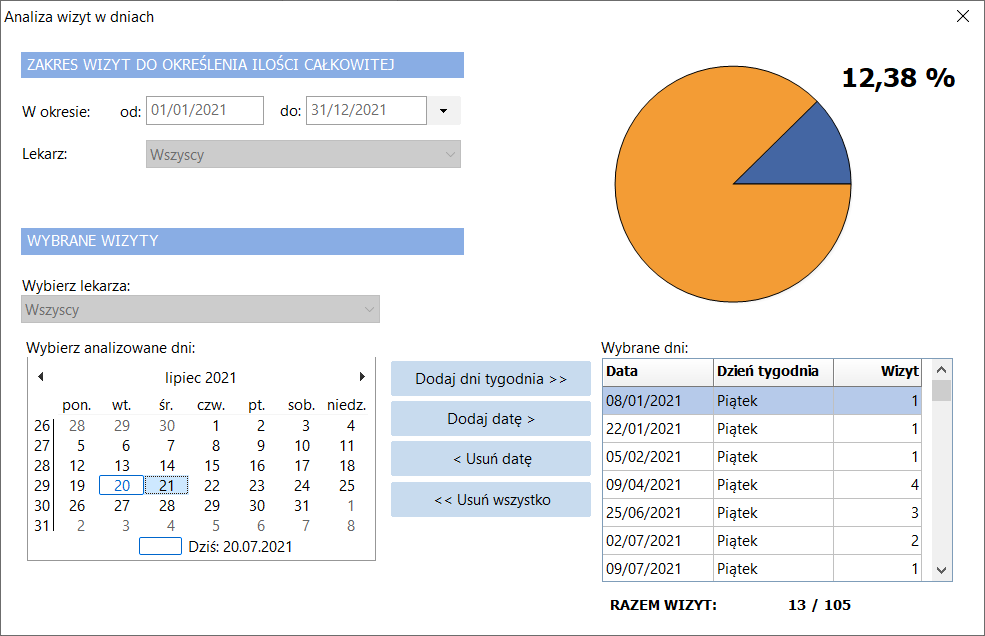
•Statystyka - łączne ilości danych - Jest to okno pokazujące łączne ilości danych z rozbiciem na: Ilość właścicieli, Ilość zwierząt, Ilość żywych/aktywnych zwierząt oraz Ilość wpisanych wizyt. Z tego okienka możliwy jest również wydruk raportu wizyt dla gatunków oraz ras.
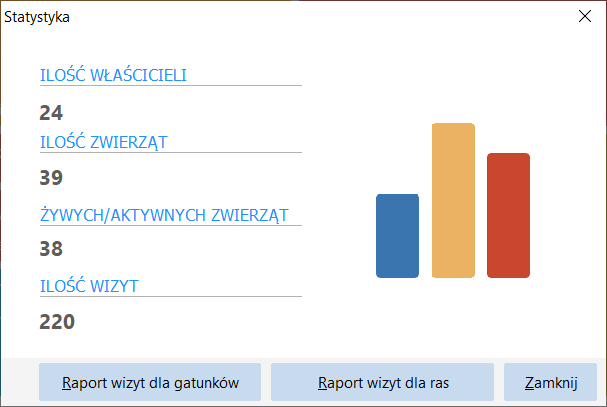
•Analiza źródła klientów - Każdy klient w jakiś sposób trafił do danej lecznicy, jeden, bo mieszka w okolicy inny z polecenia z znajomych, a jeszcze inny z internetu. W programie Klinika XP w oknie klientów pojawiła się dodatkowa opcja do zaznaczenia: Skąd trafił, w którym możemy określić źródło klienta – źródła określamy jako słownik, wystarczy kliknąć na lupkę obok pola wyboru Skąd trafił. Jeżeli dodajemy nowego klienta do bazy wystarczy ustawić się na zakładkę Inne i również wybrać źródło klienta.
Analizę wyświetlić można w formie:
owykresu,
otabeli z możliwością wyeksportowania do pliku MS Excel,
ooraz w wybranym zakresie czasowym.

← Poprzednie: Analizy CRM Następne: Moduł Insertino →
